Dieser Artikel beschreibt, wie PHP unter Microsoft® Windows Server® 2012 und höher installiert, getestet und konfiguriert wird. Der Artikel verwendet den Microsoft Web PlatformInstaller (WebPI) für die Installation und behandelt nicht die Installation von PHP aus der Quelle.
Voraussetzungen
Bevor Sie PHP auf Windows Server 2012 und höher installieren, sollten Sie das Framework für Internetinformationsdienste (IIS) installieren.
Sie sollten auch die Microsoft Windows Cache-Erweiterung für PHP installieren.
Installieren Sie PHP mit WebPI
-
Öffnen Sie das WebPI von folgendem Speicherort in Ihrem Dateisystem:
C:\Program Files\Microsoft\Web Platform Installer\WebPlatformInstaller.exeHinweis :Wenn das WebPI derzeit nicht installiert ist, können Sie es von WebPI herunterladen.
-
Klicken Sie auf Produkte Klicken Sie auf der Registerkarte Frameworks , und scrollen Sie dann in den PHP-Auswahlmöglichkeiten nach unten.
-
Wählen Sie Hinzufügen aus neben der PHP-Version, die Sie installieren möchten, und klicken Sie auf Installieren .
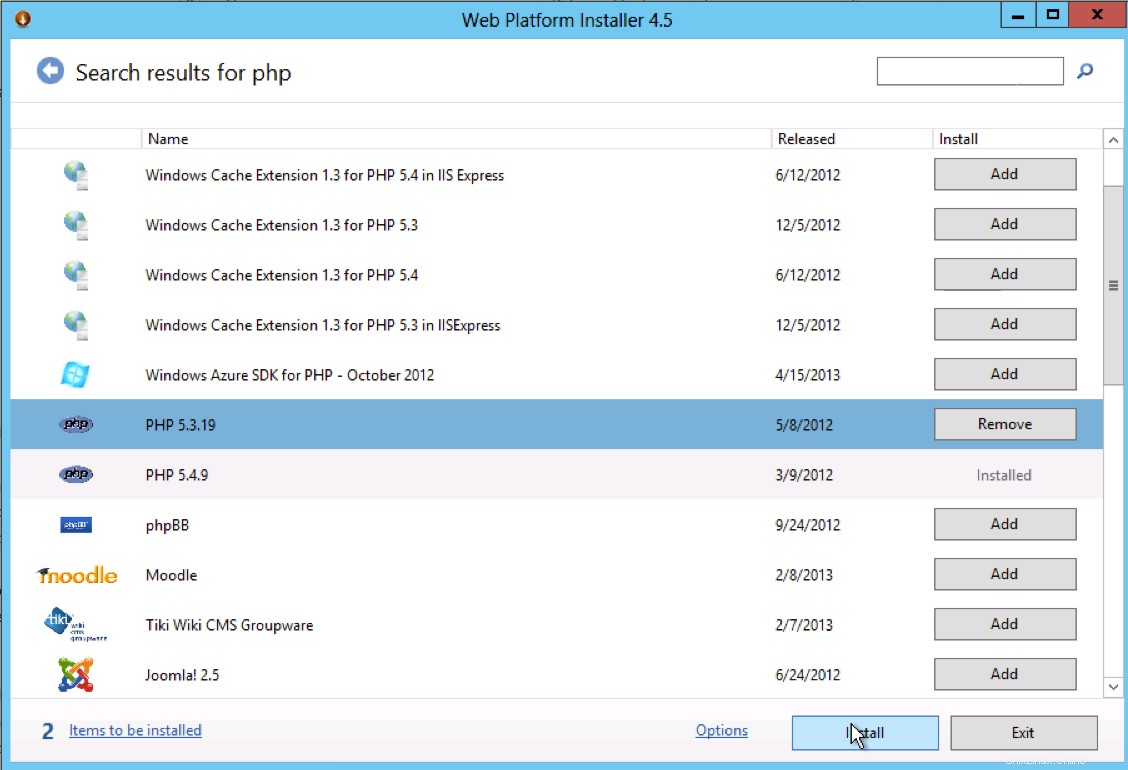
-
Wenn Sie aufgefordert werden, die Lizenzbedingungen zu akzeptieren, lesen Sie sie und klicken Sie auf Ich akzeptiere .
-
Klicken Sie auf Fertig stellen nachdem die Installation abgeschlossen ist. Die PHP-Laufzeitumgebung wird in Ihrem lokalen Dateisystem an folgendem Speicherort gespeichert:
C:\Program Files (x86)\PHP\%version
PHP testen
Nachdem Sie PHP erfolgreich installiert haben, können Sie seine Funktionalität mit den folgenden Schritten testen:
-
Erstellen Sie eine Datei mit einem Texteditor und fügen Sie das folgende Code-Snippit ein:
<?php phpinfo(); ?> -
Wenn Sie diesen Code ausführen, werden detaillierte Informationen über die aktuelle PHP-Konfiguration des lokalen Systems angezeigt. Speichern Sie die Datei als info.php im IIS-Stammverzeichnis.
Hinweis :Das standardmäßige IIS-Stammverzeichnis ist C:\inetpub\wwwroot .
-
Öffnen Sie einen Webbrowser und rufen Sie die folgende URL auf:
https://localhost/info.php
Wenn PHP erfolgreich installiert ist, wird ein Bildschirm mit Details zur PHP-Konfiguration angezeigt.
Hinweis :Diese Informationen können sensibel sein, also löschen Sie unbedingt die info.php Datei, nachdem die Installation erfolgreich getestet wurde.
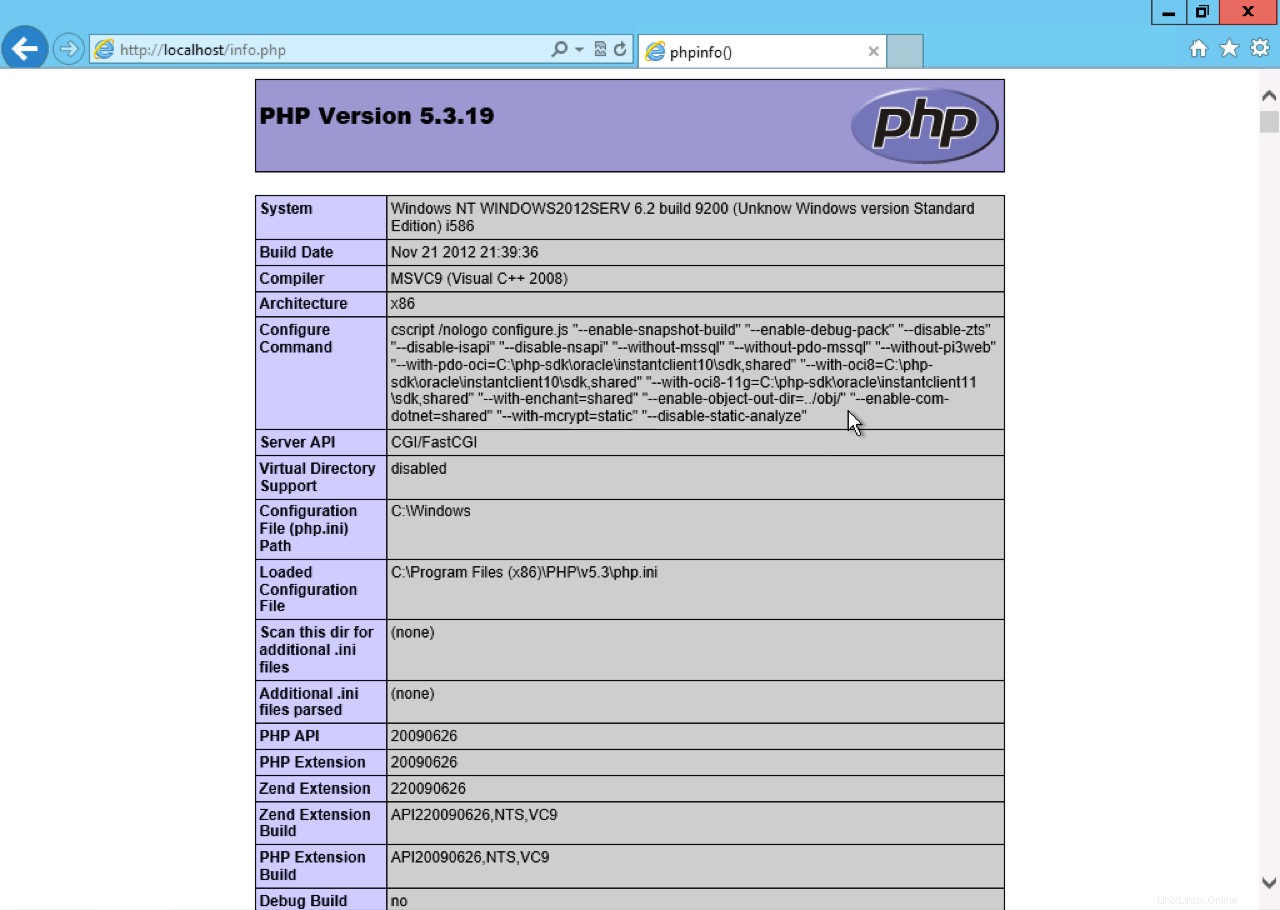
PHP anpassen
Die php.ini Datei, die sich im Stammverzeichnis der lokalen Installation befindet, speichert die Konfigurationsparameter für PHP. Führen Sie zum Anpassen von PHP die folgenden Schritte aus:
-
Öffnen Sie den Datei-Explorer und stellen Sie den Pfad zur php.ini ein Datei.
Hinweis :Hier finden Sie die aktuell geladene php.ini Datei durch Nutzung von
phpinfo();Skript, das im vorherigen Abschnitt verwendet wurde. -
Öffnen Sie die Datei mit einem Texteditor und nehmen Sie alle erforderlichen Änderungen vor.
Hinweis :Weitere Informationen zu PHP-Direktiven finden Sie im offiziellen PHP-Handbuch.
-
Speichern Sie die Datei, nachdem Sie Ihre Änderungen abgeschlossen haben.
-
Starten Sie als Nächstes den IIS-Dienst neu, um alle Konfigurationsänderungen zu laden.
-
Öffnen Sie den Server-Manager aus der Taskleiste.
-
Aus den Tools Wählen Sie im Menü Internet Information Services (IIS) Manager aus .
-
Wählen Sie den Server im rechten Bildschirm aus und klicken Sie auf Neu starten im Server verwalten Abschnitt.
Ändern Sie die Standarddokumenteinstellungen
Um sicherzustellen, dass PHP-Inhalte als erste Option bereitgestellt werden, sollten Sie die Standarddokumenteinstellung im IIS-Manager mithilfe der folgenden Schritte ändern:
-
Öffnen Sie den Server-Manager aus der Taskleiste.
-
Aus den Tools Klicken Sie im Menü auf Internet Information Services (IIS) Manager .
-
Wählen Sie im Internet Information Services (IIS) Manager die Serverhomepage aus.
-
Doppelklicken Sie auf das Standarddokument Option.
-
Wählen Sie die index.php aus Option und verschieben Sie sie an den Anfang der Liste.
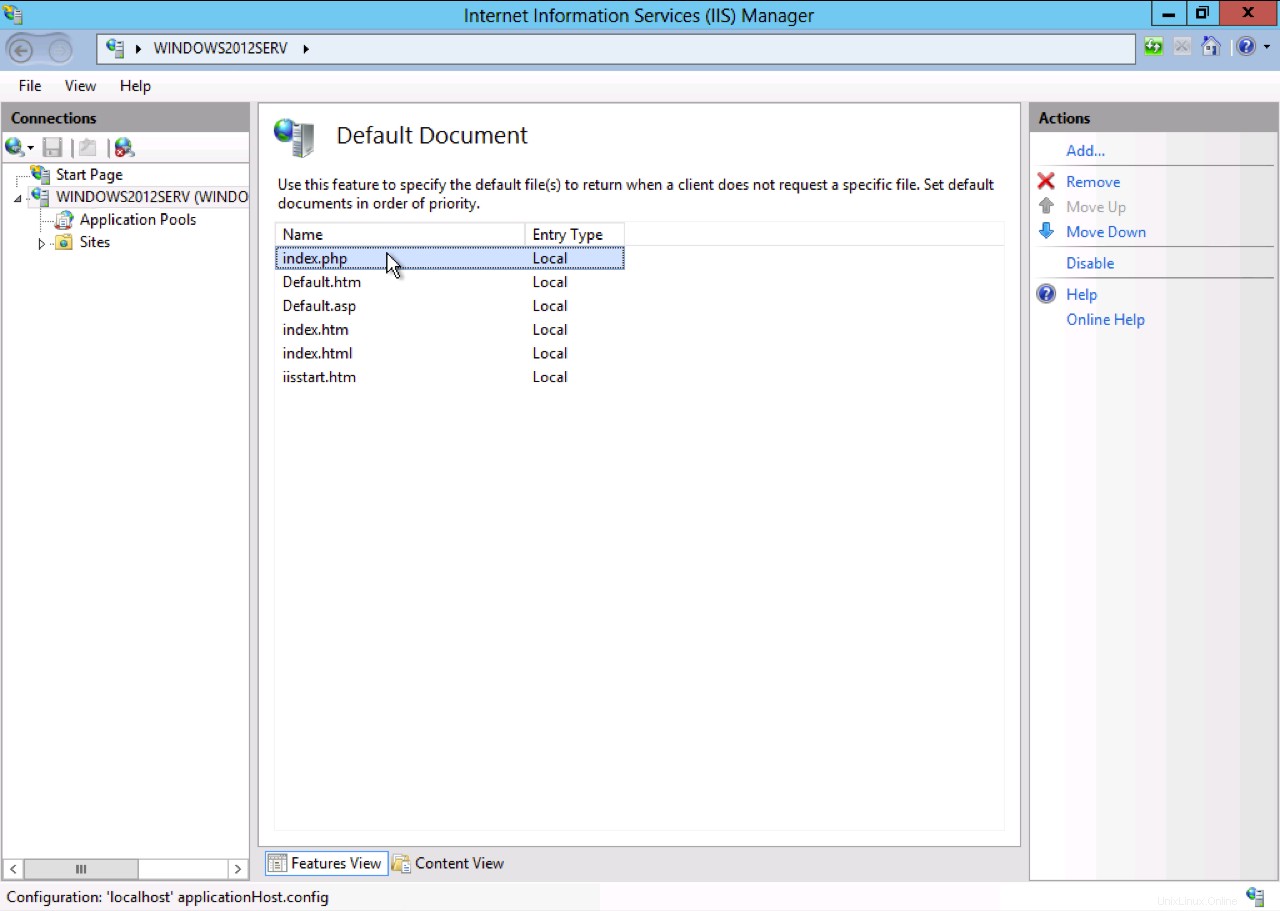
IIS bedient jetzt index.php Dateien aus dem wwwroot Ordner vor allen anderen Dokumenttypen.